Основы цветокоррекции в фотошопе, цветовые модели, цветовой круг, взаимодействие базовых цветов друг с другом, нейтральная точка серого
Урок фотошоп 1.
Как правильно делать цветокоррекцию. Сравнительная характеристика цветовой модели RGB, CMYK и LAB.
Урок фотошоп 2.
Основы цветокоррекции. Цветовой круг. Взаимодействие базовых цветов между собой. Точка нейтрального серого.
Урок фотошоп 3.
Приступаем к портретной ретуши. Исправление цвета кожи. Фотокамеры, метаданные, качество портретных фотографий, способы коррекции.
Урок фотошоп 4.
Работаем с нейтральной точкой серого. исправляем цвет кожи.
Урок фотошоп 5.
Как быть если нет нейтральной точки серого. Работаем в RGB, но ориентируемся по цветовым значениям CMYK
Урок фотошоп 6.
Что делать если цвет очень сильно искажён даже Кривые не справляются.
Урок фотошоп 7.
Работаем с цветом в Camera Raw. Корректируем свето/теневой рисунок и контраст.
Урок фотошоп 8.
Убираем блики, работаем со светотеневыми переходами, сглаживание кожи, добавление насыщенности, увеличение резкости. Всё это этапы ретуши женского портрета.
Эталонный цвет кожи. Почему нельзя перенести цвет кожи с одного портрета на другой.

Материалы для работы с уроками здесь
ХОТИТЕ ЗНАТЬ БОЛЬШЕ? РЕКОМЕНДУЮ!
ПОСМОТРЕТЬ ОПИСАНИЕ ВИДЕО КУРСА МОЖНО ЗДЕСЬ
Для понимающих
Каналы в Фотошопе. CMYK
В этой статье мы поговорим о каналах CMYK в Фотошопе. Для чего они нужны и как с ними работать? Чем они отличаются от каналов RGB? В прошлой статье мы выяснили, что RGB каналы отражают работу цветовой модели RGB в Фотошопе. Каналы для CMYК выполняю такую же задачу, но в ином цветовом пространстве. О том, что это за пространство, как эффективно работать с каналами CMYK и делать цветокоррекцию для печати вы узнаете из этой статьи.
На мой взгляд мне удалось создать наиболее понятную и простую статью, которая наглядно демонстрирует принципы работы с каналами CMYK и основы CMYK цветокоррекции.
- Часть 1: Каналы в Фотошопе — RGB
Цветовая модель CMYK
О цветовой модели CMYК, сказано много даже на Хронофаг.ру. Поэтому я надеюсь, что с теорией цветовой модели CMYК все знакомы. Эта статья более практического плана. В отличии от RGB, CMYK отображает цвета на экране в таком виде, в котором их можно будет распечатать в типографии. Работа в CMYK — неотъемлемый атрибут дизайнера печати. Поэтому каждому начинающему дизайнеру особенно важно понять принципы его работы.
В основе работы цветового пространства CMYK лежат принципы смешивания красок при печати. Если в RGB каналы вычитают цветовую информацию, то в CMYK каналы прибавляют цветовую информацию. При максимальном значении каналов RGB (R 255 G 255 B 255) мы получаем белый цвет (эффект призмы). В CMYK все наоборот, чем больше информации на канале тем темнее краска. В RGB — нулевые значения — черный цвет. Что логично, нет информации о свете, значит и света нет.
Принципы природы лежат в обоих цветовых моделях. Принципы излучения света RGB и принципы поглощения света CMYK. Одна беда. Не удалось современной типографии отобразить исключительно черный цвет средствами CMY (голубой, пурпурной и желтой краской). И даже если бы удалось, тратить по три слоя 100% краски для извлечения цвета не рационально и дорого, учитывая что большая часть полиграфии — черный текст. Поэтому в CMYK присутствует дополнительный четвертый канал K (черный). Впрочем, подробнее об особенностях цветовой модели CMYK вы можете прочитать отдельно.
Принципы взаимодействия CMYK каналов
Лучше теории только практика. Панель каналов вы найдете в Windows > Channel (Окно > Каналы). Конвертировать RGB в CMYK можно через Image > Mode > СMYK (Изображение > Режим > CMYK)
Понять как в CMYK каналах конструируется изображение очень просто.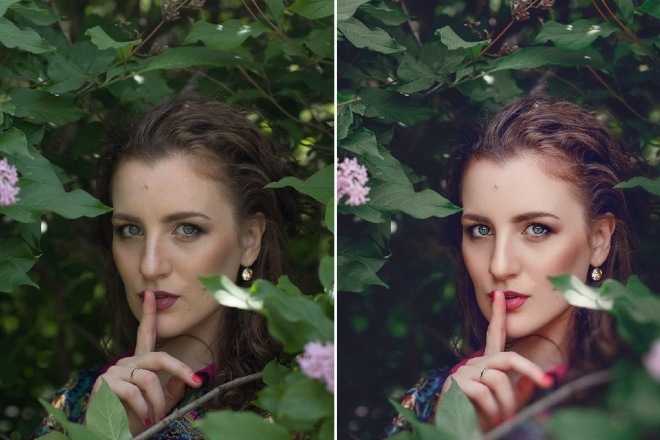 Ведь каждый из нас рисовал в детстве красками, смешивая различные оттенки между собой. И уж точно большинство из нас знает, что смешав красный пигмент с желтым, получается оранжевый. При смешивании синего и желтого, выходит зеленый. Именно поэтому так просто понять принципы работы CMYK, ведь опыт рисования красками был у всех.
Ведь каждый из нас рисовал в детстве красками, смешивая различные оттенки между собой. И уж точно большинство из нас знает, что смешав красный пигмент с желтым, получается оранжевый. При смешивании синего и желтого, выходит зеленый. Именно поэтому так просто понять принципы работы CMYK, ведь опыт рисования красками был у всех.
CMYK каналы работают точно так же. Только если в палитре гуашь мы имели 10 и более пигментов краски, в CMYK всего четыре. Голубая (Cyan), пурпурная (Magenta), желтая (Yellow) и дополнительная черная. Черную краску в идеале стоит использовать лишь в тех областях, где трем краскам CMY не хватает мощности до насыщенного черного цвета. Поэтому черный канал в CMYK — контрастный.
Более того, вы можете легко имитировать каналы CMYK, создав свое собственное изображение при помощи масок. В этой статье мы проделаем такой фокус. Но для начала возьмем пример попроще.
Возьмем для примера чистый желтый канал и градиент, где с одной стороны у нас Y100, а с другой стороны Y0. На остальных каналах значения нулевые.
На остальных каналах значения нулевые.
Добавим голубой градиент снизу. Что получается при смешивании голубого и пурпурного? Темно-синий. И разные оттенки насыщенности.
А теперь передвинем голубой градиент по центру и получим совмещение всех трех каналов, где точка 1 — наиболее темный оттенок, который можно получить совместив три краски вместе.
До сих пор наши градиенты шли ряд в ряд. И насыщенность красок менялась пропорционально друг другу. А теперь давайте их развернем и наложим друг на друга в совершенно случайном порядке. В качестве более удобной формы я выбрал Овал.
Из этой картинки понятны несколько вещей:
- Чем меньше каналов — тем чище и яснее цвет.
- Чем больше странных соединений в процентах красок, тем и цвет невзрачней.
На этих двух нехитрых правилах базируется все цветокоррекция в CMYK. Чем больше краски, темнее цвет, чем путаннее цифровые значения, тем невзрачнее оттенок и серее/чернее распечатанная графика. Выберем несколько точек на нашей картинке и возьмем с них цветопробу Пипеткой Eyedropper Tool.
На образце 1,2 и 3 у нас по два канала и чистые цвета. На образце 4 нет явного выигрыша ни одного канала и грязный цвет.
Смешивание краски — основа работы в CMYK. Начинающие дизайнеры привыкли воспринимать краску, как цвет на мониторе. Им сложно представить цифровые значения CMYK, как реальную краску на бумаге. Они выбирают цвет по панели Color Piker (Палитра цветов) и не смотрят на цифровые значения.
Особые сложности вызывают градиенты. Не всегда понятно начинающему дизайнеру, по какой логике смешиваются краски CMYK. Когда я начинал работать в Corel Draw результаты градиентов меня потрясали. Я выбирал градиент от красного к черному и получал удивительный результат. Красный с одной стороны, черный с другой, а посередине муть.
Но если понимать что происходит на каналах CMYK, разобраться в этой проблеме намного проще. Ведь если знать что красный цвет — это смесь Пурпурного и желтого канала, а черная краска находится на совершенно другом канале, то и проблема серого перехода очевидна. Вот что происходит на канал.
Убыль красной краски с середины — вот источник проблемы. Если взять цветопробу с центра градиента, то мы получим значения C0M50Y50K50. А как выглядит цвет с такими значениями? Именно так и выглядит.
Но нарисуй мы такой же градиент на бумаге, проблем бы не возникло. Ведь на интуитивном уровне каждый понимает, какие краски нужно смешать чтобы получить градиент от красного к черному. Нужно взять красную и черную краски, и смешивать их вместе, уменьшая пигмент черной краски. Красная краска при этом должна присутствовать 100% на каждом участке градиента.
Ведь на интуитивном уровне каждый понимает, какие краски нужно смешать чтобы получить градиент от красного к черному. Нужно взять красную и черную краски, и смешивать их вместе, уменьшая пигмент черной краски. Красная краска при этом должна присутствовать 100% на каждом участке градиента.
В нашем же случае у нас красная краска убывает пропорционально прибытию черной. И не удивительно что градиент получается блеклым. Но стоит нам скорректировать значения черной стороны градиента, и добавить в него желтый и пурпурный канал, как градиент станет ярким и насыщенным.
Точно так же ситуация меняется и на каналах. Теперь у нас Желтый и пурпурный канал идут сплошным цветом. А черный — убывающий градиент. На каждом отрезке черный смешивается с 100% красного, получая насыщенный оттенок.
Имитируем каналы CMYK
Создать свое собственное изображение средствами CMYK вполне реально. И сейчас мы с вами это проделаем.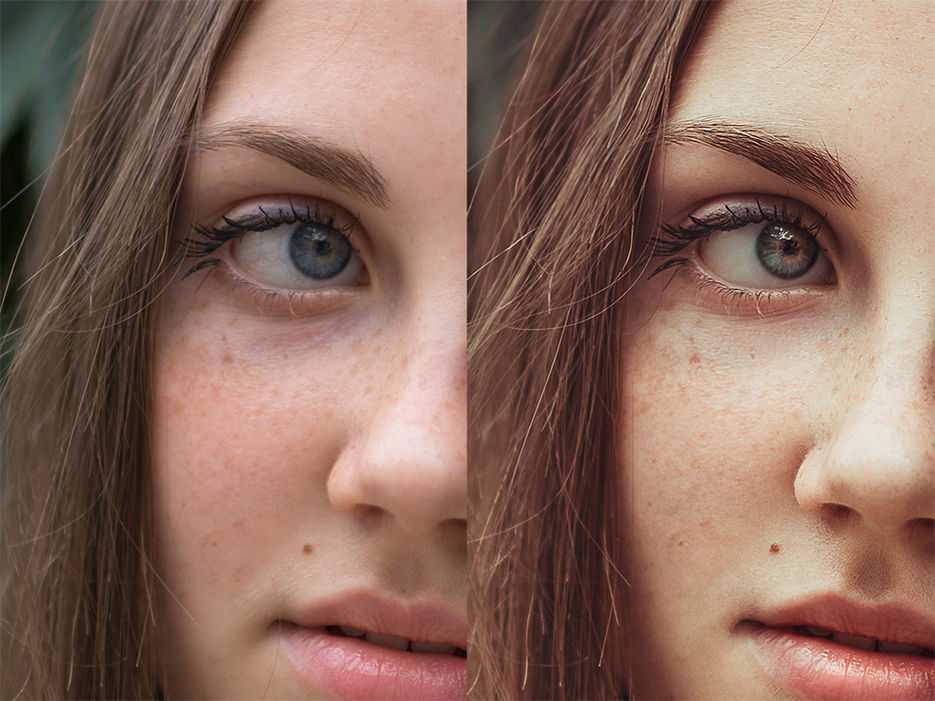 Выберите совершенно любую фотографию и конвертируйте её в CMYK ( Image > Mode > Cmyk (Изображение > Режим > CMYK)).
Выберите совершенно любую фотографию и конвертируйте её в CMYK ( Image > Mode > Cmyk (Изображение > Режим > CMYK)).
Теперь откроем панель Channels (Каналы) и посмотрим что у нас на каналах. Имитировать соединение красок очень просто. Естественно вы можете легко и быстро отключать каналы и смотреть как совмещается цвет, но проделать всю работу вместо Фотошопа значительно нагляднее.
Нажмите CTRL кликните по желтому каналу. Сделав это вы загрузили выделение. То есть слепок маски. Выделение — на половину маска. Поэтому переключитесь на рабочую область и создайте заливочный слой Layer > New Fill Layer > Solid Color (Слой > Новый слой-заливка > Цвет…).
В появившемся окне Color Picker выбираем значения CMYK — C0M0Y100K0
Так как при создании слоя у нас было активное выделение, слой создан с автоматической маской. Но маска залита наоборот. Чтобы она стала такой же как у изображения, кликните по иконке маски и нажмите CTRL+I Инвертировать.
Мы создали первый канал вручную. Таким же способом создайте свои слои для черной, синей и пурпурной краски. Расставьте слои так же, как и в каналах. И конечно, не забудьте инвертировать каждую маску.
А теперь изменим режим наложения каждого из слоев на Myltiply (Умножение). Режим Myltiply имитирует наложения красок друг на друга. Он отсекает светлые пиксели, оставляя темные. И именно так смешивается краска. Чем больше краски тем темнее оттенок. И как итог мы получаем точно такое же изображение, сделанное своими руками.
Ручное изменение каналов CMYK
Каналы CMYK устроены очень просто. Чем больше пигмента, тем темнее канал, чем меньше пигмента тем он светлее. Корректировать информацию на канале можно «руками» при помощи простой кисти. Вы должны понять, что в основе работы канала — обычная маска, которая скрывает часть световой информации в одних местах, и открывает в других.
В качестве примера я выбрал цветастое небо, на котором в верхней части доминирует голубой канал, по центру желтый, по бокам пурпурный. Но зная принципы работы каналов, вы легко можете это поправить на самом базовом уровне. Цветокорректируя каналы. Ясно, что чтобы убрать розовый, надо понизить значения на пурпурном канале.
Сделайте CTRL+клик по пурпурному каналу, и выделите этот канал чтобы работать на его маске. Выберите большую кисть с мягкими краями и белым цветом. Поставьте невидимость кисти около 25% и начинайте мазок за мазком осветлять маску пурпурного канала. Вы увидите, как розовый цвет буквально сходит с неба.
Чтобы убрать желтый, делайте CTRL+клик по желтому каналу, и снова не теряя выделение снижайте его действие.
Ни в коем случае я не призываю именно так цветокорректировать каналы. Для цветокорреции в Фотошопе вы найдете более 100500 различных инструментов. Вносить необратимые изменения в каналы не нужно. Если думать о способах исправить цвет — то правка каналов напрямую худший. Но в рамках данной статьи было важно показать, что в природе каналов лежит обычная маска, которую можно корректировать вручную добавляя пигменты цвета кистью.
Вносить необратимые изменения в каналы не нужно. Если думать о способах исправить цвет — то правка каналов напрямую худший. Но в рамках данной статьи было важно показать, что в природе каналов лежит обычная маска, которую можно корректировать вручную добавляя пигменты цвета кистью.
Теперь, когда мы разобрались с каналами, перейдем к более прогрессивным способам цветокоррекции.
Цветокоррекция в CMYK
Для примера выберем ту же самую фотографию неба. Собственно в Фотошопе и существуют 100500 фильтров и цветокоррекций, чтобы изменять цвета не вмешиваясь в каналы. А вся суть этих фильтров сводится к тому, что они перегруппировывают информацию на канале. В качестве примера я выберу цветокоррекций — Chanel Mixer (Микширование каналов).
Нетрудно догадаться, что эта цветокоррекция заточена под изменение насыщенности каналов. В цветовом пространстве RGB этот фильтр может показаться очень сложным, потому что принципы смешивания RGB для восприятия сложнее. Но когда речь заходит о красках все во много раз проще. На фотографии у нас 4 цветовые области. Я возьму пипетку и сниму образцы каналов.
Но когда речь заходит о красках все во много раз проще. На фотографии у нас 4 цветовые области. Я возьму пипетку и сниму образцы каналов.
- На образце 1 у нас темно голубой цвет. И мы видим что темно синий получается из соединения голубой и пурпурной красок.
- На образце 2 цвет голубой. И действительно, кроме этой краски, никакие другие не задействованы.
- Фиолетовые области на образце 3 получились за счет превалирующей пурпурной краски.
- А тускло зеленоватый оттенок посередине получился за счет того, что к слабому голубому каналу подмешали немного желтой краски.
Как добиться исключительно голубого неба? Это просто. Снизить влияние сторонних красок. Снизив пурпурную, мы уберем фиолетовые окрасы снизу и темно-синие сверху. Снизив желтую, уберем зеленоватый оттенок по центру.
С помощью цветокоррекции Chanel Mixer добиться этого просто. Достаточно лишь выбрать нужный канал, и снижать его воздействие. Если сравнить образцы красок после применения каналов мы получаем совершенно иной результат. Теперь на всех образцах главенствует голубая краска.
Если сравнить образцы красок после применения каналов мы получаем совершенно иной результат. Теперь на всех образцах главенствует голубая краска.
Цветокоррекция лица в CMYK при помощи кривых
С небом все просто. Убрали ненужные краски и все. Но если фотография более сложная? Если на каналах присутствуют не просто оттенки, но детали? Просто убирать оттенки, когда все детали неба находятся на синем канале. Но как быть с фотографией посложнее? Если знаешь как взаимодействуют краски — то и поправить цветокоррекцию значительно проще. И тем лучше будет результат на печати.
На фотографии ниже у нас лицо актера. Сразу бросается в глаза лиловая морда и общая синева. Но если мыслить красками CMYK, то нам понятно, что синева — за счет превалирования синей краски, а краснота — излишки пурпурной. Вспомните градиенты, которые пересекаются случайным образом, и мутные серо-буро-малиновые оттенки. Так и на этой фотографии присутствуют грязные смеси, которые нам нужно очистить.
Если взять образцы с кожи актера, то мы получим такую же картину. Светлый серо-буро-малиновый и темный серо-буро-малиновый. И каналы CMYK свидетельсвтуют о причинах. 37% синей краски 45% пурпурной 20% желтой. Вот и результат практически серый, с уходом в лиловый оттенок из за пурпурного канала.
Исправить ситуацию просто, если понимаешь по какому принципу смешиваются краски на бумаге. Для этой коррекции я выберу Кривые (Curves), и создам новый цветокорректирующий слой. Прежде всего избавимся от воздействия синей краски. Именно она создает синеву и засеряет цвета.
И фотография заиграла лиловыми красками. Причины этого понятны. Синяя краска сдерживала пурпурную. Теперь её не стало и фотография налилась пурпурным каналом. Переключимся на Magenta и изменим и его кривую.
Теперь на фотографии отчетливый желтый оттенок. И это тоже объяснимо. Ведь голубой и пурпурные каналы мы убрали, остался желтый, который мы подкорректируем вслед за ними.
После чего я немного усилил контрастность черной краски. И вот конечный результат.
Результаты состава красок на лице и перчатке вы можете сравнить сами. Вместо 37% синей, у нас 9% Вместо 50% пурпурной у нас 28%. И цвет кожи перестал отдавать фиолетовым.
Я очень надеюсь что эта статья оказалась для вас крайне полезной и теперь такое выражение как CMYK вас не пугает. Ну а я в свою очередь продолжу писать статьи на тему каналов в Фотошопе. На очереди Lab Color. Удачного вам дня и до следующих статей.
Ссылка на источник
Как перевести rgb в cmyk, Переводим rgb в cmyk, Перевести rgb в cmyk, Как перевести rgb в cmyk в фотошопе, Перевести цвет из rgb в cmyk, Как в кореле перевести rgb в cmyk, Перевести изображение из rgb в cmyk, Как перевести rgb в cmyk в coreldraw, Как в иллюстраторе rgb перевести в cmyk, Как перевести rgb в cmyk в illustrator, Фотошоп cmyk, rgb перевести.
Коррекция цвета в цифрах — редактирование изображений
Последнее обновление: пт, 23 декабря 2022 г. | Редактирование изображений
Часто точнее корректировать цвет с помощью числовых значений, а не визуально. Это особенно полезно, когда на изображении есть что-то, что должно быть серым или нейтральным; цвет является нейтральным, если значения красного, зеленого и синего (RGB) равны. Если у вас есть изображение, которое должно быть нейтральным; используйте эту технику. В идеале у вас может быть что-то яркое, но нейтральное (например, облако или белое платье), и что-то среднего тона, которое должно быть нейтральным (например, бетон или другой камень).
Проверьте изображение на наличие цветового оттенка. Мы можем использовать инструмент выборки цветов для измерения точных значений отдельных цветов в изображении.
Выберите инструмент цветового образца. Он скрыт под пипеткой на панели инструментов. Это похоже на пипетку с добавленной целью.
Это похоже на пипетку с добавленной целью.
Мы хотим сэмплировать больше, чем один пиксель за раз, чтобы получить более точное измерение цветов, которые мы сэмплируем. На панели параметров для цветового сэмплера; измените размер выборки на «5 на 5 в среднем».
Выберите палитру «Информация», скорее всего, она пристыкована к палитре «Навигатор».
При перемещении инструмента образца цвета по пикселям изображения числовое значение пикселей отображается в информационной палитре.
Осмотрите изображение на наличие хороших светлых и средних тонов изображения. В этом упражнении это должны быть области, тон которых должен быть нейтральным. Если на вашем изображении нет светлых участков нейтрального тона или области средних тонов, вы не можете выполнить цветовую коррекцию для этого диапазона в вашем изображении; этот процесс по-прежнему эффективен, если используется только для одного диапазона. Если вы попытаетесь сделать небелую область белой, вы можете полностью нарушить цветовой баланс изображения.
Мы можем установить фиксированные точки на изображении для отображения в информационной палитре. Для этого просто наведите цветовой сэмплер на нужные пиксели и нажмите на изображение. Точка выбора будет размещена на вашем изображении, и новая точка появится в информационной палитре.
Выберите белую точку для №1 и серую точку для №2. В этом примере я поместил точку №1 на белый цветок, а точку №2 — на оконную занавеску.
Если мы внимательно посмотрим на эти числа, то увидим, что белая точка на самом деле не белая; значения R, G и B не идентичны.
Поместите точки образца цвета на что-то, что должно быть белым, и что-то, что должно быть серым
Создайте новый корректирующий слой «Уровни»; Слои>Новый корректирующий слой>Уровни.
Назовите его «Коррекция цвета».
Поместите точки образца цвета на что-то, что должно быть белым, и что-то, что должно быть серым
Сначала исправьте значения для точки белого. Мы будем использовать для этого белую пипетку. Изучите значения для точки белого и выберите максимальное значение R, G или B в данном случае 249; мы изменим значение для этой точки так, чтобы значения для R, G и B были равны 249, что делает точку нейтральной и почти белой.
Изучите значения для точки белого и выберите максимальное значение R, G или B в данном случае 249; мы изменим значение для этой точки так, чтобы значения для R, G и B были равны 249, что делает точку нейтральной и почти белой.
Дважды щелкните белую пипетку, чтобы открыть инструмент выбора цвета; в значениях R, G, B введите наибольшее значение R, G или B для
точки белого во все значения RGB, чтобы все значения были одинаковыми. Закройте инструмент выбора цвета.
В диалоговом окне уровней выберите белую пипетку и щелкните белую точку на изображении. Это заставляет белую точку стать такой же, как значение, которое мы ввели в инструменте выбора цвета.
- Выберите белую пипетку и щелкните точку образца белого, чтобы настроить значение белого, установленное в палитре цветов. Инструмент «Слои» настраивает три канала, чтобы сделать их белыми.
Наконец, нам нужно установить нейтральную точку. Мы можем сделать это с помощью пипетки средних тонов, но это часто сбрасывает значения белого и черного. Так что мы будем делать эту настройку вручную. Для нейтральной точки мы хотим настроить значения RGB в нейтральной точке так, чтобы они были такими же, как среднее значение для R, G или B (это наименьшее изменение тона изображения, но получение нейтрального значения). Определите, какой цвет нужно увеличить (в данном случае красный канал), измените канал в диалоговом окне «Уровни» на этот канал (красный) и сдвиньте средний ползунок ввода, чтобы отрегулировать его, пока он не станет таким же, как нейтральное значение.
Так что мы будем делать эту настройку вручную. Для нейтральной точки мы хотим настроить значения RGB в нейтральной точке так, чтобы они были такими же, как среднее значение для R, G или B (это наименьшее изменение тона изображения, но получение нейтрального значения). Определите, какой цвет нужно увеличить (в данном случае красный канал), измените канал в диалоговом окне «Уровни» на этот канал (красный) и сдвиньте средний ползунок ввода, чтобы отрегулировать его, пока он не станет таким же, как нейтральное значение.
Выберите каждый канал, для которого вы хотите изменить значение среднего тона (здесь измените R и B каждый на 94). Отрегулируйте ползунок среднего тона для каждого канала так, чтобы три значения R, G и B совпадали.
8-битный | J(M: I Y . K: t-MI |
ПДж; | |
#1 фут: Привет! »t t C: *M • B 24S/ MJ | 9: im >* 1 |
15 Затем измените канал в диалоговом окне «Уровни» на цвет, который нужно уменьшить (в данном случае на синий канал).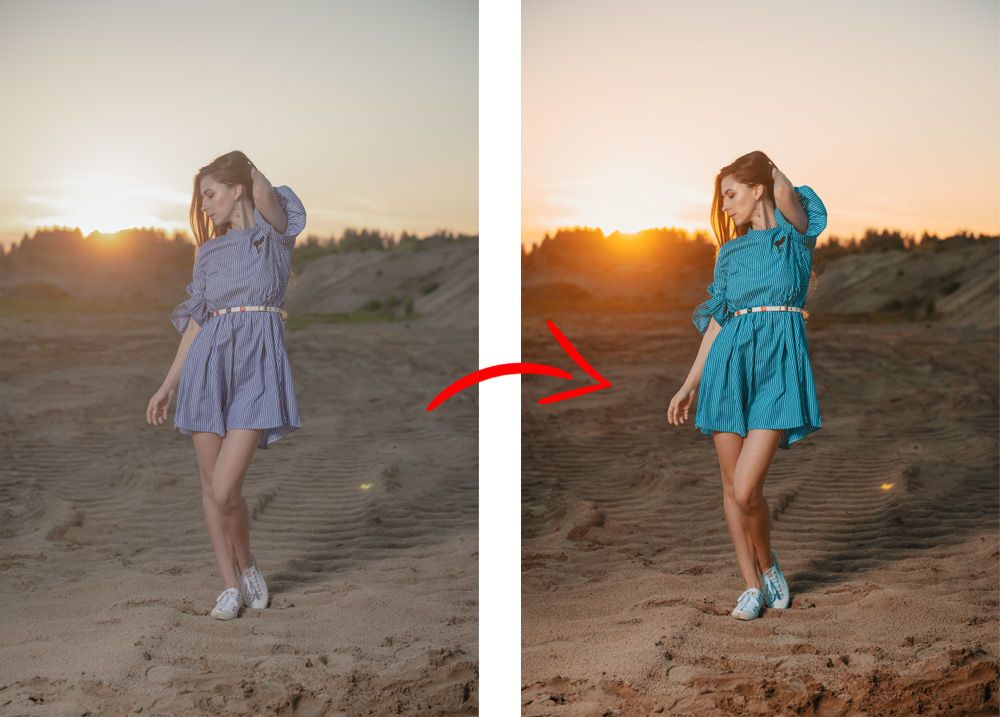 Переместите средний серый ползунок ввода, чтобы отрегулировать его, пока этот цвет не станет таким же, как нейтральное значение.
Переместите средний серый ползунок ввода, чтобы отрегулировать его, пока этот цвет не станет таким же, как нейтральное значение.
Точка среднего тона теперь должна быть нейтрального цвета. Нажмите OK, чтобы закрыть диалоговое окно «Уровни».
Продолжить чтение здесь: Цветокоррекция оттенков кожи
Была ли эта статья полезной?
Инструменты Photoshop, которые следует использовать для цветокоррекции
Цветокоррекция является важной частью редактирования фотографий, и в Photoshop есть ряд инструментов и методов, которые помогут вам добиться идеального результата. В этом руководстве мы покажем вам, как использовать уровни, кривые, оттенок/насыщенность, цветовой баланс, выборочный цвет и многое другое, чтобы получить наилучшие цвета для ваших изображений.
Примечание. Скриншоты, используемые в этом руководстве, созданы в Photoshop 2022. Если у вас более старая версия Photoshop, макет меню может немного отличаться. В остальном сами инструменты остаются в основном теми же.
Инструмент «Уровни»
Первое, что нужно учитывать при коррекции цвета изображения, — это диапазон тонов. Тональный диапазон относится к диапазону светлых и темных тонов в изображении. Инструмент «Уровни» в Photoshop позволяет настроить тональный диапазон, регулируя тени, средние тона и блики. Чтобы получить доступ к инструменту «Уровни», выберите «Изображение» > «Коррекция» > «Уровни»:
Инструмент «Уровни» имеет гистограмму, показывающую распределение тонов на изображении. В левой части гистограммы представлены тени, в середине — средние тона, а в правой части — светлые участки. Перетаскивая ползунки под гистограммой, вы можете настроить тональный диапазон изображения.
Инструмент «Кривые»
Инструмент «Кривые» аналогичен инструменту «Уровни», но дает больше контроля над тональным диапазоном изображения. Он позволяет настроить тональность изображения путем создания кривой. Чтобы получить доступ к инструменту «Кривые», перейдите в «Изображение» > «Коррекция» > «Кривые».
Инструмент «Цветовой тон/Насыщенность»
Инструмент «Цветовой тон/Насыщенность» позволяет настроить оттенок, насыщенность и яркость изображения. Оттенок относится к цвету, насыщенность относится к интенсивности цвета, а легкость относится к яркости цвета. Чтобы получить доступ к инструменту «Цветовой тон/Насыщенность», перейдите в «Изображение» > «Коррекция» > «Цветовой тон/Насыщенность».
Инструмент «Цветовой баланс»
Инструмент «Цветовой баланс » позволяет настроить общий цветовой баланс изображения, регулируя количество голубого, пурпурного и желтого цветов. Чтобы получить доступ к инструменту «Цветовой баланс», перейдите в «Изображение» > «Коррекция» > «Цветовой баланс».
Инструмент «Выборочный цвет»
Инструмент «Выборочный цвет» позволяет настроить цвет определенных цветов на изображении. Например, вы можете использовать инструмент «Выборочный цвет», чтобы настроить красный цвет на изображении, не затрагивая другие цвета. Чтобы получить доступ к инструменту «Выборочный цвет», перейдите в «Изображение» > «Коррекция» > «Выборочный цвет».
Чтобы получить доступ к инструменту «Выборочный цвет», перейдите в «Изображение» > «Коррекция» > «Выборочный цвет».
Инструмент поиска цвета
Инструмент поиска цвета позволяет применять цветокоррекцию к изображению с помощью предопределенных таблиц поиска. Таблицы поиска — это готовые наборы настроек цвета, которые можно применить к изображению, чтобы придать ему особый вид или ощущение. Чтобы получить доступ к инструменту «Поиск цвета», выберите «Изображение» > «Коррекция» > «Поиск цвета».
Дополнительные советы по цветокоррекции
В дополнение к этим инструментам есть еще несколько методов, которые можно использовать для коррекции цвета в Photoshop. Например, вы можете использовать Инструмент «Пипетка» , чтобы взять образец цвета с изображения и использовать его для коррекции цвета другой области. Чтобы использовать инструмент «Пипетка», выберите его на панели инструментов или нажмите клавишу «I» на клавиатуре.
